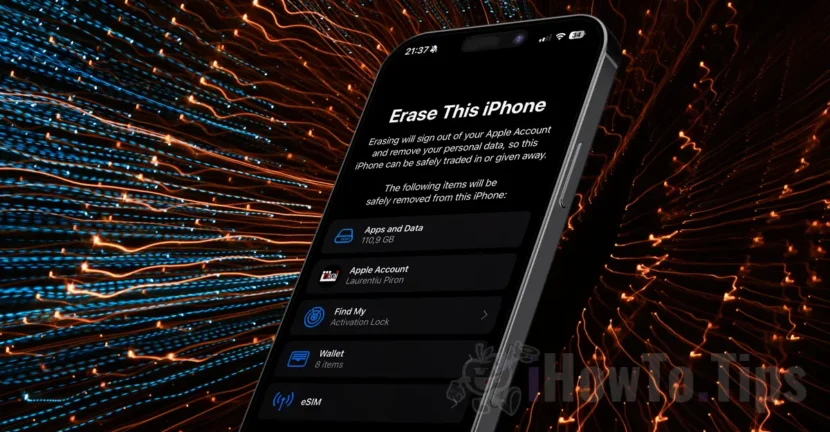אם אתה רוצה לוותר על האייפון הישן שלך ולמכור אותו או לתת אותו לאדם אחר, איפוס פשוט של המכשיר אינו מספיק. לפני שתעביר אותו לאדם אחר, עליך למחוק את האייפון מחשבון Apple, כדי לשמש אותו. במדריך למטה תוכלו לראות שלב אחר שלב, כיצד תוכלו למחוק את כל הנתונים מהאייפון ולהסיר אותם מחשבון Apple שלכם לפני שתמכרם.
În primul rând, înainte de a șterge toate datele de pe iPhone, asigură-te că acestea sunt salvate în contul tău iCloud sau ai un backup recent al dispozitivului.
תוֹכֶן הָעִניָנִים
איך מבצעים גיבוי שלם ב- iCloud של נתוני האייפון?
עקוב אחר השלבים שלהלן כדי לבצע גיבוי מלא ב- iCloud של נתוני האייפון:
1. פתח את יישום ההגדרות, ואז לחץ על חשבון Apple שלך מלמעלה (שם מופיעה שם החשבון ותמונת הפרופיל).
2. לחץ על "iCloud" ואז עבור אל "גיבוי iCloud".
3. באפשרויות "גיבוי iCloud" וודא שהגיבוי מופעל עבור המכשיר שלך, ואז לחץ על האפשרות "גיבוי עכשיו".
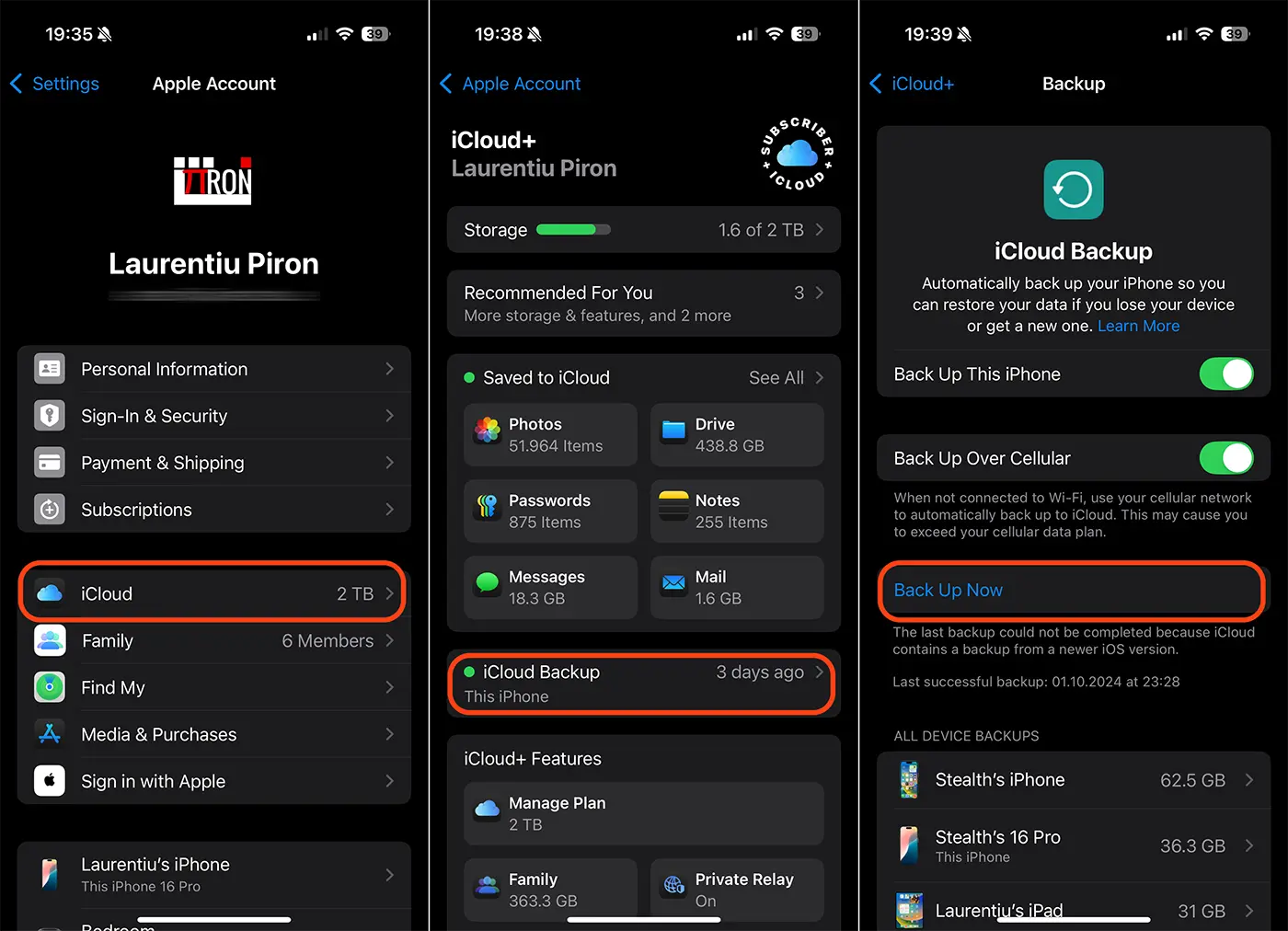
תצטרך לחכות זמן מה עד לסיום תהליך הגיבוי. תלוי בנפח הנתונים במכשיר, זה יכול לקחת כמה דקות. כמו כן, מומלץ לחבר את המכשיר לרשת Wi-Fi כדי להגדיל את מהירות העלאת הנתונים וכדי להימנע מעלויות כלשהן אם אין לך מנוי אינטרנט סלולרי בלתי מוגבל.
חשוב מאוד לדעת שאם שמרת את התמונות, אנשי הקשר, לוח השנה, הערות או קבצים ב- iCloud, אסור לך למסור אותן ידנית. המחיקה הידנית שלהם תיעשה אפילו מחשבון ה- iCloud שלך וממכשירים אחרים שסונכרנת לחשבון Apple שלך.
Pe lângă backup-ul complet al dispozitivului, asigură-te că aplicațiile Photos, Notes, Contacts, Calendar și altele, au activată sincronizarea în iCloud și că aceasta este finalizată. Verifică acest lucru la: aplicația Setări (Settings) > contul tău Apple > iCloud > “Saved to iCloud”.
זה מבטל את פונקציות האבטחה "הגנה על מכשירים גנובים" ו"מצאים את שלי "
הגנת המכשירים הגנובה היא תכונת אבטחה המיושמת על ידי אפל כדי להקשות על השימוש באייפון שלך אם אבוד או נגנב. פונקציה זו, לאחר שהופעלה, הופכת את המכשיר חסר תועלת כמעט עבור אדם שאין לו גישה לחשבון iCloud שלך ולסיסמה המשויכת.
אם הפעלת תכונת אבטחה זו, עליך להשבית אותה לפני שתמחק את האייפון מחשבון Apple שלך. יתכן מאוד שאתה צריך לחכות שעה עד שתכונה זו תשבית. אתה צריך גם להשבית את פונקציית הלוקליזציה "מצא את שלי".
בטל את איגוד Apple Watch עם מכשיר ה- iPhone
אם יש לך Apple Watch המשויך למכשיר ה- iPhone שברצונך להציע לאדם אחר, רצוי לבטל את הקשר איתו. לביטול הקשר בין Apple Watch לאייפון, עקוב אחר ההדרכה למטה:
לאחר שיש לך גיבוי מלא של הנתונים במכשיר שלך וביטול הקשר עם Apple Watch, אתה יכול להסיר את האייפון מחשבון Apple שלך. במהלך תהליך זה כל הנתונים במכשיר ימחקו והם יהיו מחוברים לחשבון Apple אחר, של הבעלים העתידי.
איך אתה מוחק אייפון מחשבון Apple שלך לפני שאתה מוכר אותו
כדי למחוק את האייפון מחשבון Apple שלך לפני שאתה מוכר אותו כדי למסור אותו לאדם אחר, עליך לבצע את הצעדים שלהלן:
1. Deschide aplicația Setări pe iPhone, apoi mergi la setările generale. “Settings > General”.
2. La lista de setări generale, mergi în parte de jos și apasă pe “Transfer or Reset iPhone”.
3. לחץ על אפשרות המחקה של תוכן והגדרות. "מחק את כל התוכן וההגדרות".
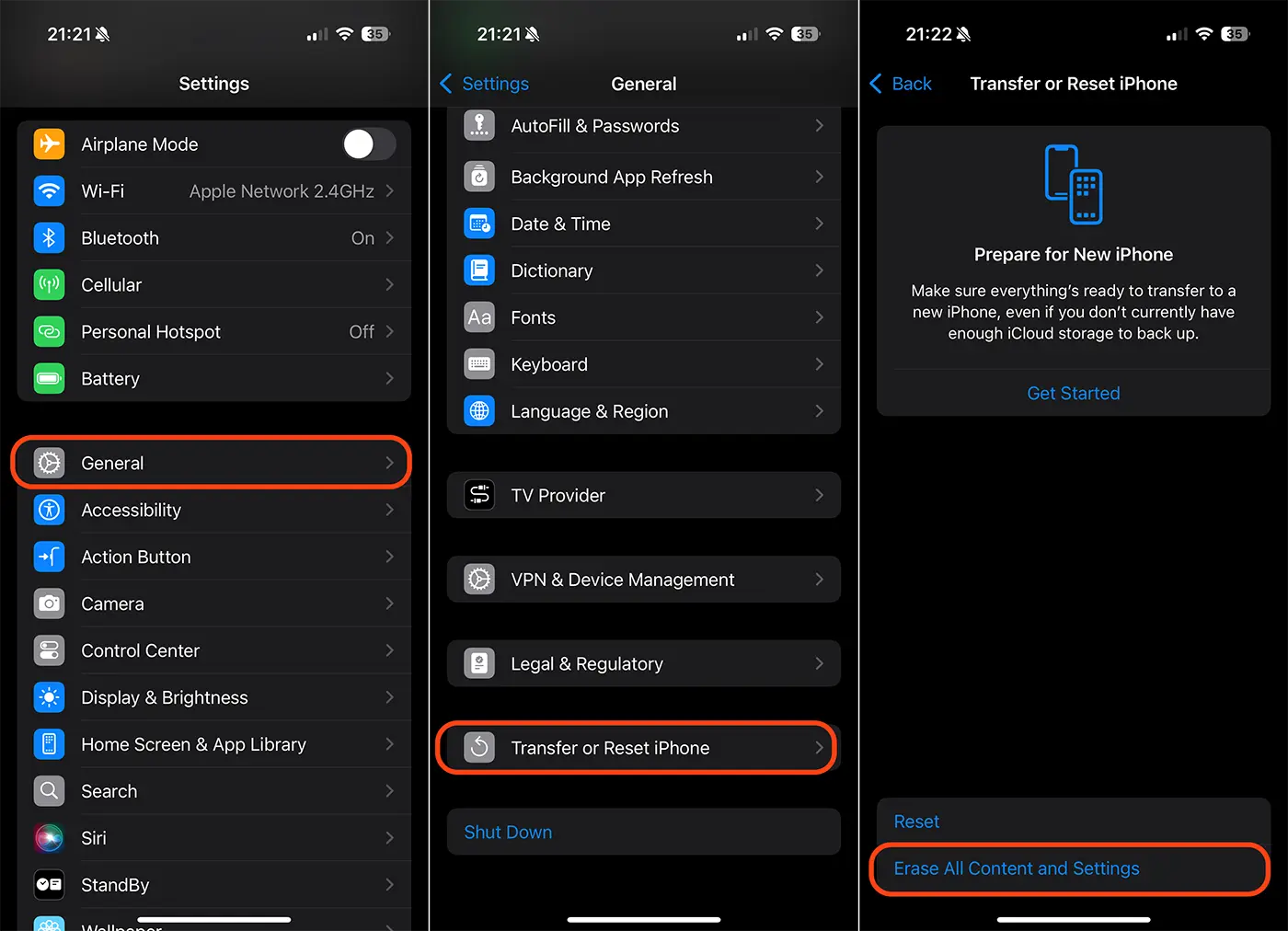
4. יתר על כן, יידרשו מכשיר וסיסמא מאומתים של APPLE.
לאחר שלב זה הצלחת למחוק את האייפון מחשבון Apple שלך. כל היישומים והנתונים שנשמרו במכשיר, חשבון Apple שלך, כרטיסי הבנק שנשמרו באפליקציית הארנק או ביישומים אחרים, גם פרופיל ESIM של המפעיל הנייד יימחק.